win7系统下安装配置IIS服务器的方法
时间:2015-04-16 来源:互联网 浏览量:
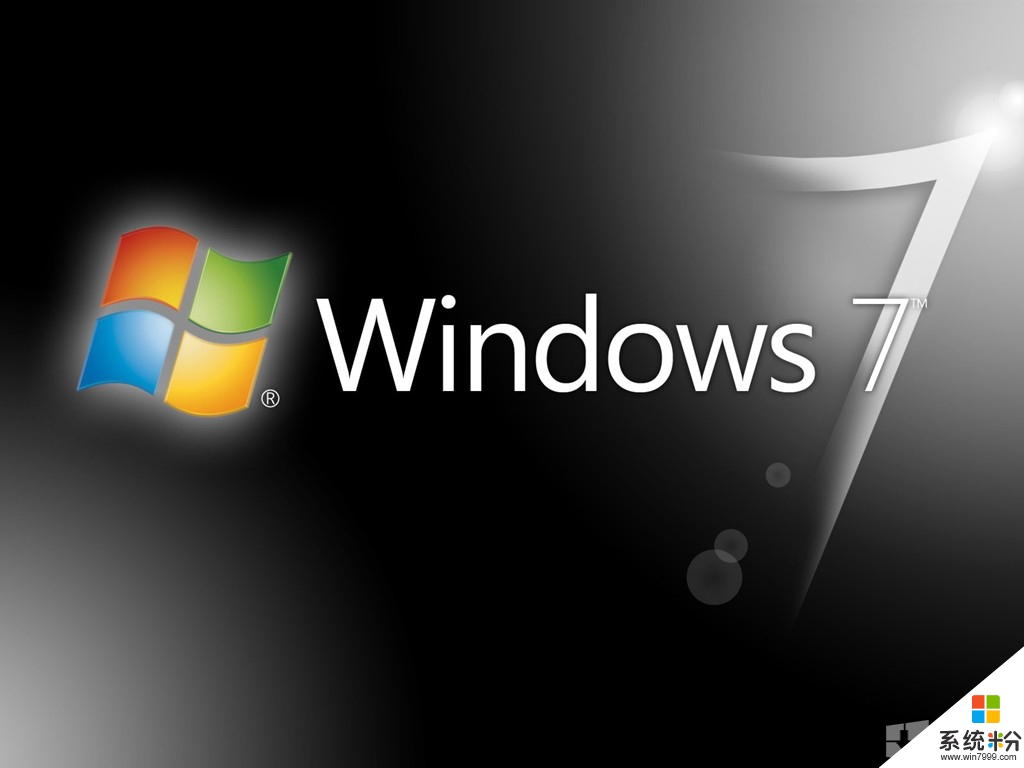
熟悉的朋友会知道,IIS是一种Web服务组件,其中包括Web服务器、FTP服务器、NNTP服务器和SMTP服务器,分别用于网页浏览、文件传 输、新闻服务和邮件发送等方面,它使得在网络上发布信息成了一件很容易的事。一般Win7旗舰版中安装IIS组件,是不需要下载iis6.0的安装包的, 下面小编下面给大家详解Win7旗舰版中安装ISS组件的方法。
操作步骤:
1、熟悉在Win7旗舰版系统中打开控制面板,在打开的控制面板界面左侧选择“打开或关闭Windows功能”;
2、出现安装Windows功能的选项菜单,注意选择的项目,需要手动选择需要的功能,把需要安装的服务都选择上;
3、如下图片的圈圈位置张开勾选全选,大家按照勾选功能;
4、安装完成后,选择 “开始——管理工具”,打开 Internet信息服务(IIS)管理器选项,进入IIS设置;
5、进入到IIS7控制面板,选择 Default Web Site,并双击 ASP 的选项;
6、默认情况下,WIN7系统下IIS中ASP 父路径是没有启用的,如果需要开启父路径,选择True;
7、配置IIS7的站点。打开放置ASP文件的文件夹,单击右边的高级设置选项,可以设置网站的目录;
8、点击右侧的“编辑”绑定,将网站的端口设置为8081即可。
Win7官方旗舰版系统下如何安装ISS组件的方法就跟大家分享到这里。
我要分享:
相关教程
- ·64位/32位win7系统安装配置IIS的方法 64位/32位win7系统如何安装配置IIS
- ·怎样来重启Win7系统下的IIS服务? 来重启Win7系统下的IIS服务的方法?
- ·winodws7怎样安装和配置iis|windows7安装配置iis的方法
- ·win7下ftp服务器如何配置。 怎么配置win7下ftp服务器。
- ·Win7系统下搭建IIS服务器方法简介
- ·怎样在WIN7 64位系统下安装配置SVN 在WIN7 64位系统下安装配置SVN的方法
- ·win7系统电脑开机黑屏 Windows7开机黑屏怎么办
- ·win7系统无线网卡搜索不到无线网络 Win7电脑无线信号消失怎么办
- ·win7原版密钥 win7正版永久激活密钥激活步骤
- ·win7屏幕密码 Win7设置开机锁屏密码的方法
Win7系统教程推荐
- 1 win7原版密钥 win7正版永久激活密钥激活步骤
- 2 win7屏幕密码 Win7设置开机锁屏密码的方法
- 3 win7 文件共享设置 Win7如何局域网共享文件
- 4鼠标左键变右键右键无法使用window7怎么办 鼠标左键变右键解决方法
- 5win7电脑前置耳机没声音怎么设置 win7前面板耳机没声音处理方法
- 6win7如何建立共享文件 Win7如何共享文件到其他设备
- 7win7屏幕录制快捷键 Win7自带的屏幕录制功能怎么使用
- 8w7系统搜索不到蓝牙设备 电脑蓝牙搜索不到其他设备
- 9电脑桌面上没有我的电脑图标怎么办 win7桌面图标不见了怎么恢复
- 10win7怎么调出wifi连接 Win7连接WiFi失败怎么办
Win7系统热门教程
- 1 win7系统桌面图标太大如何变小? win7系统桌面图标太大怎么解决
- 2 4G U盘能容纳Ghost Win7系统吗?4G U盘够不够容纳Ghost Win7系统
- 3 电脑怎么设置省电模式,电脑设置省电模式最佳方法
- 4如何解决win7旗舰版系统下IE收藏夹无法展开的问题
- 5win7 32位系统待机状态会自动断网该如何处理 win7 32位系统待机状态会自动断网的处理方法有哪些
- 6win7 tracert命令如何使用,win7 tracert命令设置方法
- 7Win7系统中如何来添加打印机 在wins7系统中想要来添加打印机该如何处理
- 8Win7旗舰版怎么关闭联机查找防病毒程序?
- 9解决win7系统桌面背景变黑原因的问题的方法 如何解决win7系统桌面背景变黑原因的问题
- 10Win7系统提示虚拟内存不足的处理方法
最新Win7教程
- 1 win7系统电脑开机黑屏 Windows7开机黑屏怎么办
- 2 win7系统无线网卡搜索不到无线网络 Win7电脑无线信号消失怎么办
- 3 win7原版密钥 win7正版永久激活密钥激活步骤
- 4win7屏幕密码 Win7设置开机锁屏密码的方法
- 5win7怎么硬盘分区 win7系统下如何对硬盘进行分区划分
- 6win7 文件共享设置 Win7如何局域网共享文件
- 7鼠标左键变右键右键无法使用window7怎么办 鼠标左键变右键解决方法
- 8windows7加密绿色 Windows7如何取消加密文件的绿色图标显示
- 9windows7操作特点 Windows 7的特点有哪些
- 10win7桌面东西都没有了 桌面文件丢失了怎么办
